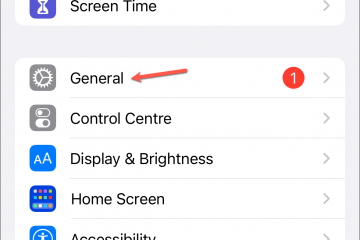の修正方法
モダン ウォーフェア 2 音声サービス利用不可 エラー メッセージは、フレンドとマルチプレイヤー ゲームをプレイする際にプレイヤーに問題を引き起こします。知っている人とチームを組むとき、または見知らぬ人のロビーでさえ、コミュニケーションは FPS ゲームで勝つために不可欠であるため、この問題をできるだけ早く修正したいと思うことは当然です.
Modern Warfare 2 の音声サービスを利用できないというエラーが表示される理由は多数あります。現在のゲーム内設定への干渉、ウイルス対策ソフトウェアの機密性が高すぎる、または Modern Warfare 2 のより大きな問題である可能性があります。後者の場合、問題を回避する方法があり、それらをリストしました。下。
Modern Warfare 2 音声サービス利用不可エラーの修正
これらの各ポイントについては後で詳しく説明しますが、すべての方法のチェックリストを次に示します。 PC バージョンで Modern Warfare 2 音声サービスを利用できないというエラーを修正できます:
ヘッドセット自体とゲーム内の両方で、マイクがミュートされているかどうかを確認します。ゲームの音声設定を確認してください。音声チャンネルが正しく、プッシュツートークが有効になっていますか? Modern Warfare 2 を再起動します。PC を再起動します。ゲームをセーフ モードで実行して、カスタム設定が問題の原因であるかどうかを確認します。ウイルス対策ソフトウェアがマイクに干渉していないことを確認してください。 PC のドライバーを更新します。他のソフトウェアでマイクをテストします。友達と参加する場合は、Discord などのボイス コミュニケーション用の代替プログラムを設定します。 Activision サポートに連絡して、修正を待ちます。
ミュートになっていませんか?
考えるのは痛々しいほど明白な点のように聞こえるかもしれませんが、マイクはプリンターのようなものです。過去 1 年間に Zoom ミーティングに参加して話し始めたことがあり、誰かが「あなたはミュートされています」としか言わなかった場合、マイクがいかに気まぐれであるかがよくわかります。マイクがデバイスを自動的にミュートするための独自のボタンを備えたハイエンドのものである場合、これは二重にそうです.
ゲームの設定を確認してください。中断が発生しないようにするには、マイク デバイス オプションを「既定のシステム デバイス」ではなくマイクに設定してください。これにより、PlayStation 5 コントローラーなどのマイク付きの別のデバイスを接続した場合に、接続が中断されなくなります。それでも問題が解決しない場合は、ゲーム内ランチャーを開き、歯車をクリックして設定にアクセスしてください。音声オプションをクリックし、ボイスチャット設定までスクロールします。ここでは、マイクが機能しているかどうか、および一般的なボイス チャットの設定、特にボイス チャットの録音モードを確認できます。
オフにしてから再度オンにしましたか?
Modern Warfare 2 を閉じて再度開くこともできますが、これで問題が一時的にしか解決しない場合や、すべての IT プロフェッショナルの不滅の言葉が答えになる可能性があります。まず、PC の電源を切り、約 30 秒後に再び電源を入れます。これにより、システムが自動的に更新され、問題が修正される可能性があります。
セーフ モードで問題が解決しないか確認してください
問題が解決しない場合は、設定に問題がある可能性があります。ゲームがクラッシュした場合は、セーフ モードでゲームを実行して、何が起こるかを確認してください。このバージョンのゲームはデフォルトのゲーム設定を使用するため、変更した可能性のあるカスタム設定がボイス チャットに干渉していないかどうかを確認できます。
ウイルス対策とファイアウォールの設定を確認してください
エラーが発生した場合は、セーフ モードであっても、別の場所で回答を探す必要があります。最初の呼び出し先は、ウイルス対策ソフトウェアまたはファイアウォール ソフトウェアです。これにより、マイクが自動的にブロックされる可能性があります。これらのようなほとんどの保護ソフトウェアは、コンピューターに潜在的に危険であると判断した場合にプロンプトを表示するため、ゲームの起動時にアクセスを許可するオプションをクリックしてください.そうでない場合は、ウイルス対策/ファイアウォール ソフトウェアに飛び込んで設定を変更する必要があります。 Modern Warfare 2 をウイルス対策/ファイアウォール ソフトウェアの例外リストに追加して、それが役立つかどうかを確認できます。
ドライバーを更新する
それでも問題が解決しない場合は、グラフィック カードとマイクの両方がメーカーからファームウェアの更新を受けているかどうかを確認してください。 GeForce Experience (Nvidia グラフィック カード) または AMD Radeon 更新ツール (AMD グラフィック カード) を使用して、最新のグラフィック ドライバーを入手します。これでうまくいかない場合は、グラフィック カード ドライバーのクリーン インストールを試して、うまくいくかどうかを確認してください。
最近のほとんどのハイエンド マイクには、簡単にアップデートをダウンロードできるランチャーが搭載されているため、両方がインストールされていることを確認してください。マイクが古い場合は、デバイス マネージャーに移動し、[オーディオ入力と出力] タブでデバイスを見つけて、マイクを右クリックする必要がある場合があります。ドライバーを更新するオプションが表示されます。
他のソフトウェアでテストする
すべてが機能しない場合、Modern Warfare 2 に問題があるのか、それともマイクの設定に問題があるのかを確認する確実な方法があります。まず、Discord などの別のサービスでマイクのテストを手伝ってくれる人がいないか確認してください。彼らとうまく話すことができる場合は、代わりにそれを使用することをお勧めします.この方法を選択する場合は、先に進む前に Modern Warfare 2 のマイク設定をオフにしてください。
チーム全体ではなく、友達としか話せないので完璧ではありませんが、何もないよりはましです。これは、特に Modern Warfare 2 クロスプレイを使用して友達と遊んでいる場合は特に、すべてのセットアップで機能するとは限りません.とはいえ、PlayStation 4 ユーザーも「オーディオの連続性」に問題を抱えているようです。そのため、代替サービスを使用する可能性があります。
Activision サポートに連絡して修正を待ちます
これらすべてを行ってもまだ機能しない場合は、Activision サポートに連絡して、彼らが最後にあなたに伝えられることがあるかどうかを確認してください。これまでに行ったすべての手順を詳しく説明してください。セットアップに固有のさらなる手順を支援できる場合があります。 このツイートが示しているように、この状況に関して助けを求めるのはおそらくあなたが最初ではないでしょう。/a>.
それでも問題が解決しない場合は、残念ながら待機ゲームになります。この問題が多くの人に影響を与えていることを考えると、「音声サービスが利用できません」というエラーの修正は、遅かれ早かれ現れるでしょう.それまでの間、Modern Warfare 2 の設定をいじって、最適なオプションが選択されていることを確認してください。また、最高の Modern Warfare 2 銃で練習する必要があります。良いコミュニケーションは、引き分けが速い場合にのみ役立ちます。